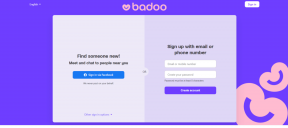3 tapaa yhdistää useita Internet-yhteyksiä
Sekalaista / / November 28, 2021
Oletko koskaan tuntenut, että yksi Internet-yhteys ei riitä, ja mitä jos voisit yhdistää useita Internet-yhteyksiä lisätäksesi yleistä Internet-nopeuttasi? Olemme aina kuulleet sanonnan: "Mitä enemmän, sen parempi."
Tätä voidaan soveltaa myös silloin, kun puhutaan useamman kuin yhden Internet-yhteyden yhdistämisestä. Useiden yhteyksien yhdistäminen on mahdollista, ja se tuo myös esiin kumulatiivisen summan heidän yksittäisistä internetnopeuksistaan. Oletetaan esimerkiksi, että sinulla on kaksi yhteyttä, joiden nopeus on 512 KBPS, ja kun yhdistät ne, saat 1 MBPS: n nopeuden. Prosessin datan kokonaiskustannukset ovat myös yksittäisten tiedonkäyttöjen kumulatiivinen summa. Kuulostaa hyvältä, eikö niin?
Tässä artikkelissa aiomme puhua useiden Internet-yhteyksien yhdistämisestä. Sillä ei ole väliä, onko yhteytesi langallinen vai langaton, eli LAN, WAN, Wi-Fi tai jokin mobiili-internet-yhteys. Voit myös liittyä eri Internet-palveluntarjoajien verkkoihin.

Kuinka kahden tai useamman yhteyden yhdistäminen saavutetaan?
Voimme yhdistää Internet-yhteydet laitteellamme Load Balancingilla. Se voidaan suorittaa laitteistolla tai ohjelmistolla tai molemmilla. Kuormituksen tasapainottamisessa tietokone lataa dataa käyttämällä useita IP-osoitteet. Internet-yhteyksien yhdistämisestä voi kuitenkin olla hyötyä vain rajoitetuille ohjelmistoille tai työkaluille, jotka tukevat kuormituksen tasapainottamista. Esimerkiksi – Yhteyksien yhdistäminen voi auttaa sinua Torrent-sivustoissa, YouTubessa, selaimissa ja lataushallintaohjelmissa.
Sisällys
- 3 tapaa yhdistää useita Internet-yhteyksiä
- Tapa 1: Aseta Windowsin automaattinen metriikka yhdistämään useita Internet-yhteyksiä
- Tapa 2: Siltayhteysominaisuus
- Tapa 3: Hanki kuormitusta tasapainottava reititin
3 tapaa yhdistää useita Internet-yhteyksiä
Tapa 1: Aseta Windowsin automaattinen metriikka yhdistämään useita Internet-yhteyksiä
Tällä menetelmällä voimme yhdistää laajakaistan, mobiiliyhteyden, OTA-modeemin ja muut yhteydet yhdeksi. Tässä menetelmässä leikitään metriarvoilla. Mittarin arvo on arvo, joka on määritetty IP-osoitteille, jotka laskevat tietyn IP-reitin käytön kustannukset yhteydessä.
Kun yhdistät laitteellasi useita Internet-yhteyksiä, Windows-käyttöjärjestelmä laskee niiden yksittäiset kustannukset ja laatii kullekin niistä metriarvon. Kun mittarit on määritetty, Windows asettaa yhden niistä oletusyhteydeksi kustannustehokkuuden perusteella ja säilyttää muut varmuuskopiona.
Tässä tulee mielenkiintoinen osa, jos asetat samat metriarvot jokaiselle yhteydelle, niin Windowsilla ei ole muuta vaihtoehtoa kuin käyttää niitä kaikkia. Mutta kuinka teet sen? Noudata annettuja ohjeita huolellisesti:
1. Ensinnäkin auki Ohjauspaneeli tietokoneellasi. Mene nyt kohtaan Verkko- ja jakamiskeskus alla the Verkko ja Internet vaihtoehto.

2. Klikkaa Aktiivinen Internet-yhteys, esimerkissämme se on Wi-Fi 3.

3. Napsauta Wi-Fi Status -ikkunassa Ominaisuudet -painiketta.
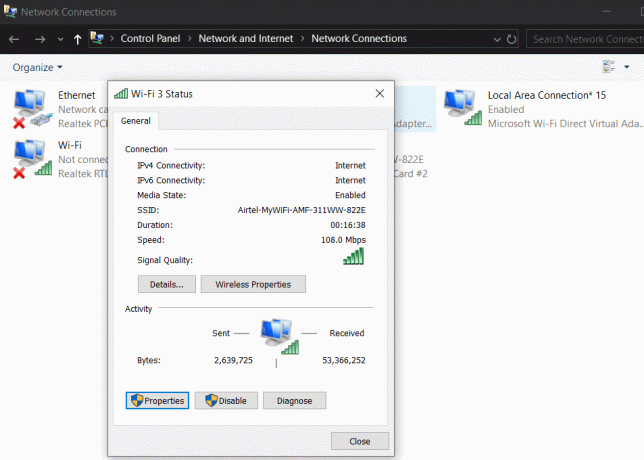
4. Valitse nyt Internet-protokollan TCP/IP-versio 4 ja napsauta Ominaisuudet-painike.

5. Kun Internet Protocol Version 4 (TCP/IPv4) -ikkuna avautuu, Klikkaa Pitkälle kehittynyt -painiketta.

6. Kun toinen ruutu tulee näkyviin, poista valinta Automaattinen metriikka vaihtoehto.
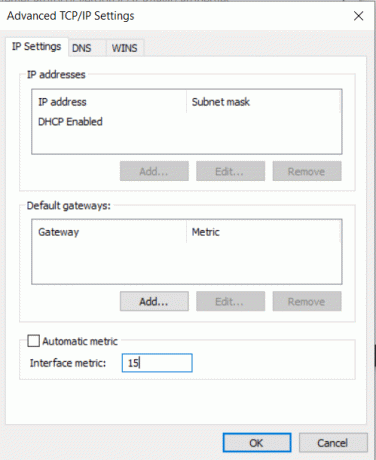
7. Kirjoita nyt Liitäntämetriikka-ruutuun 15. Napsauta lopuksi OK tallentaaksesi muutokset.
8. Toista vaiheet 2-6 jokaiselle yhdistettävälle yhteydelle.
Kun olet tehnyt ne kaikki, irrota kaikki ja käynnistä tietokone uudelleen. Yhdistä uudelleen käynnistämisen jälkeen kaikki Internet-yhteydet. Voila! Olet onnistuneesti yhdistänyt kaikki Internet-yhteytesi.
Tapa 2: Siltayhteysominaisuus
Lukuisten muiden ominaisuuksien kanssa Windows tarjoaa myös siltausyhteyksiä. Yksi huomioitava asia on - Tämä menetelmä edellyttää, että sinulla on vähintään kaksi aktiivista LAN/WAN-yhteyttä. Siltausominaisuus yhdistää LAN/WAN-yhteydet. Yhdistä useat Internet-yhteydet seuraavasti:
1. Avaa ensin Ohjauspaneeli ja mene osoitteeseen Verkko-ja jakamiskeskus.

2. Klikkaa Muuta adapterin asetuksia vasemmasta valikosta.

3. Valitse tästä kaikki omasi aktiiviset Internet-yhteydet. paina CTRL -painiketta ja napsauta yhteys samanaikaisesti valitaksesi useita verkkoyhteyksiä.
4. Napsauta nyt hiiren kakkospainikkeella ja valitse Siltayhteydet käytettävissä olevista vaihtoehdoista.
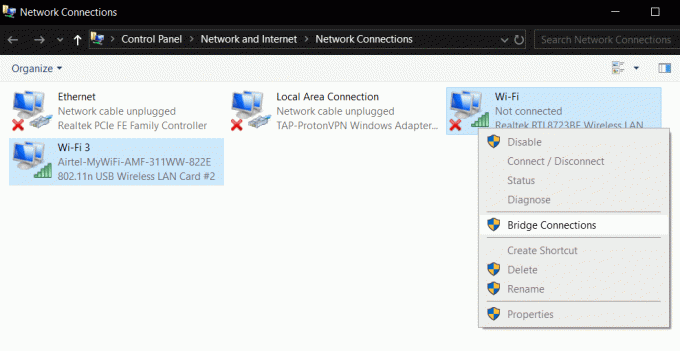
5. Tämä luo uuden verkkosillan, joka yhdistää kaikki aktiiviset Internet-yhteytesi.
HUOMAUTUS: Tämä menetelmä saattaa pyytää sinulta järjestelmänvalvojan oikeuksia. Salli se ja luo silta. Sinun ei tarvitse käynnistää tietokonettasi uudelleen.
Tapa 3: Hanki kuormitusta tasapainottava reititin
Jos sinulla ei ole vaikeuksia sijoittaa rahaa, voit ostaa kuormitusta tasapainottavan reitittimen. Voit hankkia useita reitittimiä markkinoilta helposti. Kustannusten ja suosion kannalta kuormituksen tasausreititin TP-linkki on useimpien ihmisten suosikki.
Kuorman tasaus reititin TP-Linkistä tulee neljä WAN-paikkaa. Se takaa myös parhaan Internet-nopeuden yhdistettynä useisiin yhteyksiin. Voit ostaa TL-R480T+ -reitittimen TP-Linkiltä 65 dollarilla markkinoilta. Voit helposti yhdistää kaikki yhteytesi reitittimen annettujen porttien kautta. Kun liität kaikki portit reitittimeen, sinun on määritettävä yhteydet tietokoneessa.

Kun olet määrittänyt reitittimen, noudata alla olevia ohjeita:
1. Noudata käyttöohjeita ja siirry konfigurointisivulle.
2. Mene nyt kohtaan Edistynyt osio ja klikkaa Kuormituksen tasapainoittaminen.
3. Tulet näkemään Ota käyttöön sovellusoptimoitu reititys vaihtoehto. Poista valinta.
Tarkista nyt, ettei reitittimelle määritetty IP-osoite ole sama kuin tietokoneesi WAN-yhteyden oletusosoite. Jos molemmat ovat samat, vaihda reitittimen IP-osoite. Aseta myös aikakatkaisuvirheiden välttämiseksi MTU (Maximum Transmission Unit).
Yllä mainitut olivat parhaita käytännön tapoja yhdistää useita Internet-yhteyksiä tietokoneellasi. Voit seurata mitä tahansa menetelmää, ja olemme varmoja, että yhdistät yhteyksiäsi helposti. Näiden lisäksi voit valita myös kolmannen osapuolen ohjelmistoja. Sinun tarvitsee vain ladata ja asentaa ohjelmisto ja suorittaa annetut vaiheet.
Jos haluat valita kolmannen osapuolen ohjelmiston, voit valita Yhdistä. Tämän ohjelmiston mukana tulee kaksi ohjelmaa:
- Connectify Hotspot: Se muuntaa tietokoneesi hotspotiksi, jolloin muut ihmiset voivat käyttää Internetiä tietokoneelta käsin.
- Connectify Dispatch: Tämä yhdistää kaikki laitteesi käytettävissä olevat Internet-yhteydet.
Joten jos haluat yhdistää useita Internet-yhteyksiä, voit valita Connectify Dispatchin. Tämä ohjelmisto on ilmainen käyttää, eikä siitä ole haittaa.
Suositus:
- Kuinka käyttää Wazea ja Google Mapsia offline-tilassa
- Mikä on YourPhone.exe-prosessi Windows 10:ssä?
- Kuinka purkaa WhatsApp-ryhmän yhteystiedot
Toivomme, että olimme avuksi sinulle. Jos kohtaat ongelmia jonkin edellä mainitun menetelmän kanssa, ota meihin yhteyttä.